锁屏密码是用于保护设备与隐私安全的一项重要措施 。用户设置锁屏密码后,在打开手机时需要输入正确的密码才能进入桌面 。定期更改锁屏密码可以减少数据泄露的风险 , 那么,苹果手机更改锁屏密码?当您想要更改Apple设备的锁屏密码时,请按照以下方法进行操作 。

文章插图
方法一:在手机设置中更改锁屏密码怎么重设苹果锁屏密码?锁屏密码是手机的第一道防线,能够防止未经授权的访问和数据泄露 。如果您觉得自己的密码过于简单,并且不想他人在未经允许的情况下查看您的手机 。那么您可以在苹果设置中更改手机锁屏密码 。
步骤1:打开苹果手机,然后点击【设置】应用程序 。
步骤2:在【设置】页面中,下拉找到并点击【面容ID与密码】选项 。
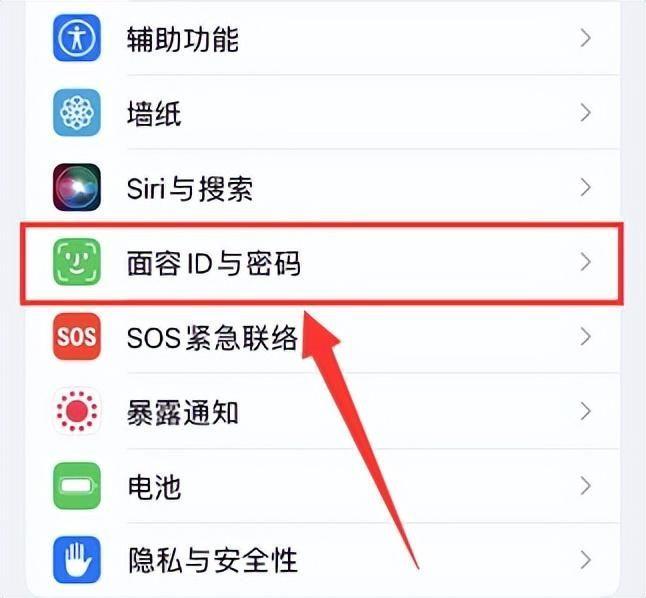
文章插图
步骤3:输入当前的手机锁屏密码以进入此页面 。
步骤4:在面容ID与密码界面中,向下滑动屏幕找到【更改密码】选项并点击进入 。
步骤5:首先,根据提示输入旧密码进行验证,然后给手机设置一个新密码,最后点击【下一步】按钮即可完成密码更改 。
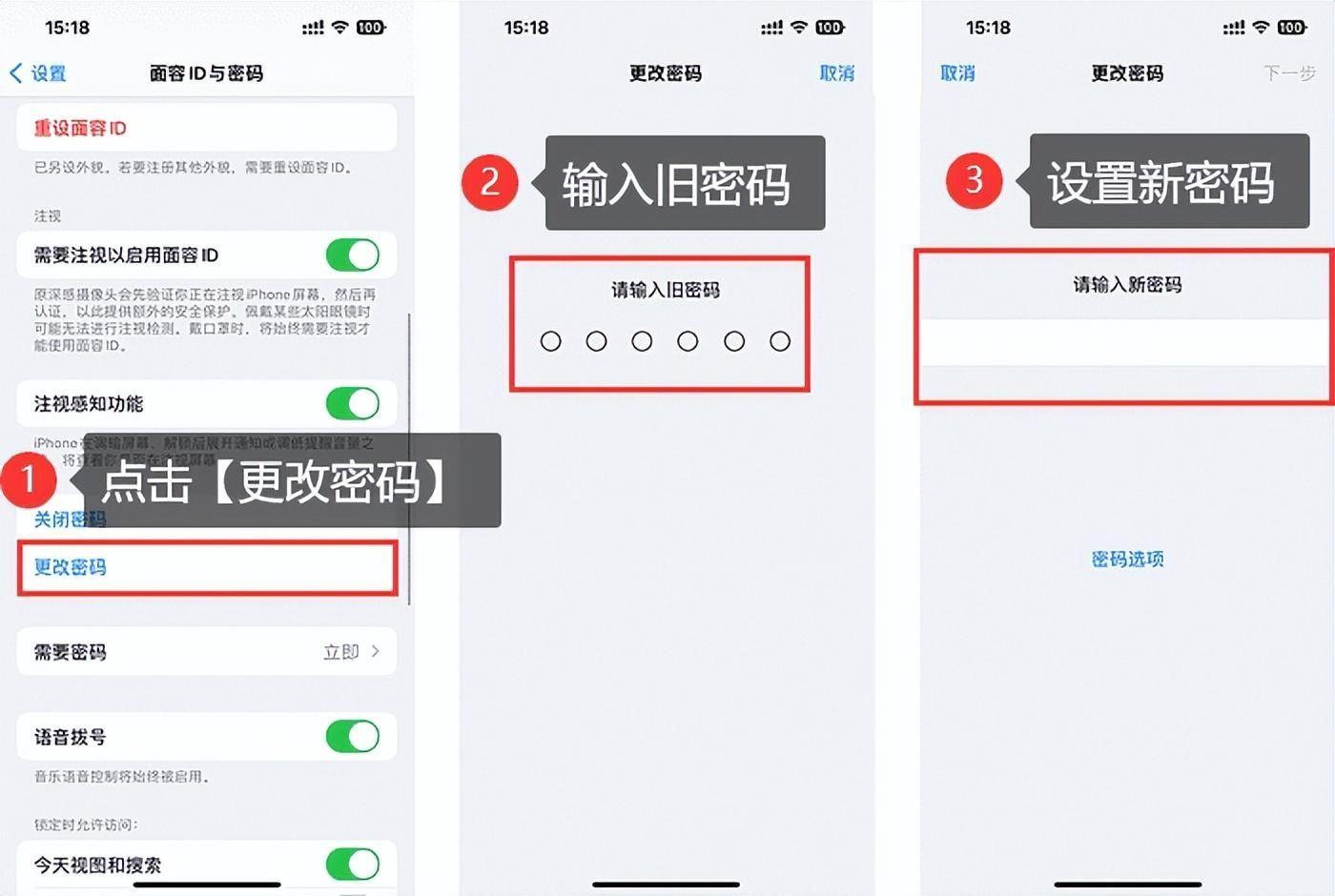
文章插图
方法二:通过恢复模式更改手机锁屏密码忘记了苹果锁屏密码怎么办?如果您多次尝试都无法想起锁屏密码,那么这时候您需要将苹果手机置于恢复模式 。苹果手机更改锁屏密码怎么操作?恢复模式可以帮助您抹掉 iPhone的所有内容和数据,以便您重新进行设置 。
注意事项:在使用恢复模式更改锁屏密码时,请确保您已经备份了手机数据以避免数据丢失 。
步骤1:首先准备好一台电脑,并用数据线将手机连接到电脑上 。
步骤2:通过对应的组合按键将手机置于恢复模式,以iPhone13为例,先按一下【音量加键】,再按一下音量减键,然后长按电源键不松手,直到手机出现恢复模式标志 。
步骤3:在连接的电脑上打开iTunes软件,在弹出的窗口中,选择【恢复】选项等待设备开始恢复过程 。
步骤4:当恢复完成后,手机会自动重启并进入系统设置页面 。这时,您可以重新设置锁屏密码 。
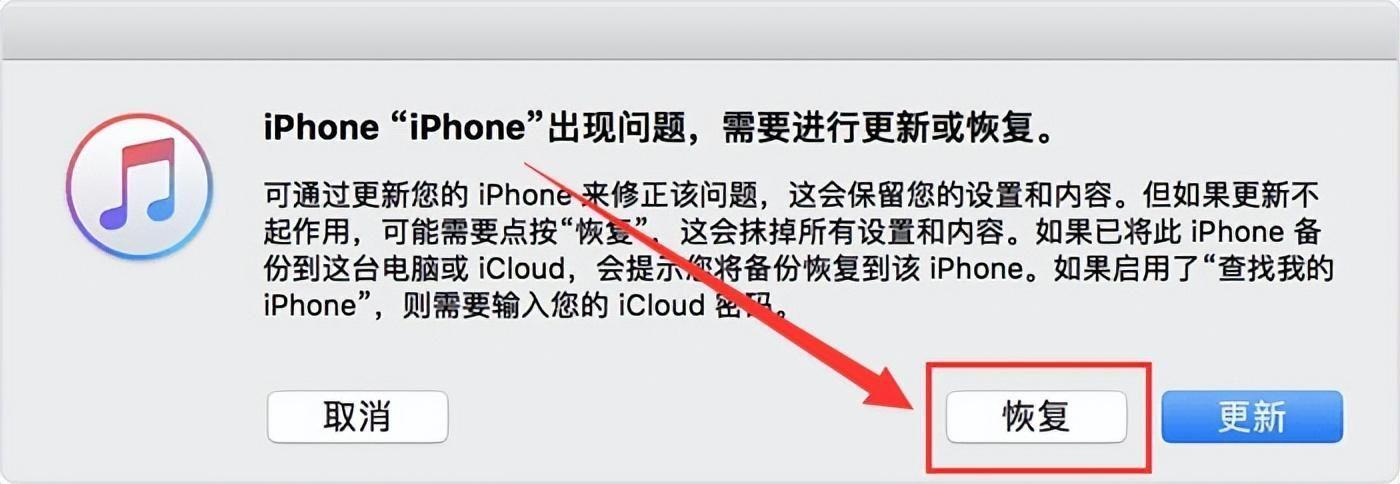
文章插图
综上所述,更改手机锁屏密码可以提高手机安全性、保护个人隐私 。苹果手机更改锁屏密码的方法有哪些?需要更改锁屏密码的小伙伴请按照文中的2个方法来进行操作 。
【手机怎么更改密码?iphone密码更改流程】另外,为了能够有效保障您的设备安全,建议大家使用复杂、独特的密码 。尽量避免使用过于简单的密码,以免被他人轻易破解 。
- 兼容模式怎么取消?手机兼容性设置在哪里
- 图片透明度怎么调?手机如何将图片透明化
- win11任务栏不见了怎么调出来?电脑底下一排图标不见了怎么恢复
- windows无法打开添加打印机怎么办?打印机出现错误无法打印怎么恢复
- windows防火墙打不开是怎么回事?电脑点击防火墙无反应怎么恢复
- win11安全中心为什么打不开?win10安全中心点击没有反应怎么办
- 配置windowsupdate失败还原更改是怎么了?电脑显示配置更新一直不开机怎么办
- office卸载工具怎么用?office老版本删不干净怎么办
- 电脑怎么切换用户?电脑开机变成其他用户进不去怎么办
- srt是什么文件格式及怎么打开?手机怎么打开srt文件
